Como encontrar e resumir com Gemini no Google Drive
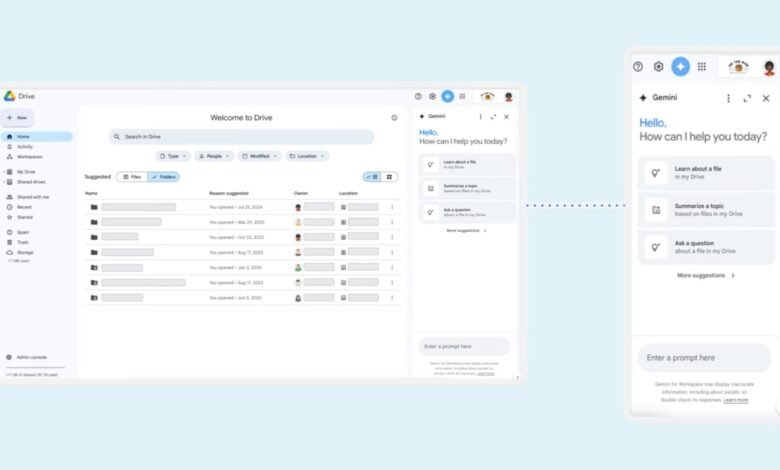
O Google está ocupado adicionando gêmeos ai apenas Cada aplicativo está desenvolvendo seuE o Google Drive não está isento. Se você tem um Google um premium da AI Subscrito – ou a organização de que você faz parte está pagando seus passivos de gemini AI para o espaço de trabalho do Google. Então você obtém a integração de Gêmeos para sua conta e documentos, folhas e slides do Google Drive.
Aqui está uma série de truques de IA que você pode fazer em documentos, planilhas e apresentações, mas aqui vou me concentrar no que é possível com seus arquivos e pastas no Google, incluindo pesquisa e abstração. No momento, é a melhor maneira de acessar essas funções Google Drive na webEmbora o Google Drive plugue Gemini no celular.
Tudo isso depende de você para fornecer acesso aos seus dados do Google Drive – mas o Google tem todos os seus dados de qualquer maneira, então isso é uma questão de promover seu Google Trust. Como outros aplicativos do Google, você pode controlar dados e excluir registros existentes Através da sua conta do Google.
Noções básicas de Gêmeos no Google Drive
Carregue a unidade do Google na web e você verá o símbolo Gemini Star no canto direito – clique no painel lateral de Gemini. No topo, você encontrou setas para expandir ou encolher o painel e um botão que mostra três pontos nos quais você pode clicar para limpar a data da conversa de ginásio dentro da unidade do Google.
Dependendo de como você usou recentemente Gêmeos, você pode ver algumas sugestões para executar indicadores. Você também pode ver uma indicação de que fornecerá alguns exemplos do que Gemini pode fazer dentro do Google Drive – você também pode obter alguns indicadores clicando em três pontos na parte superior do painel lateral e escolhendo. Mais dicas.

Se você precisar, a Gemini oferecerá sugestões para o indicador.
Crédito: Hacker de vida
Em um nível muito básico, você pode usar Gemini para criar arquivos e pastas dentro da unidade do Google. Experimente algo como o seu indicador “Crie uma nova pasta chamada Travel” ou “Crie um novo documento chamado Planos de Viagem”. Ele realmente não o salva a qualquer momento, em comparação com o estilo tradicional de executar essas tarefas, mas se você já está conversando com a bota Gemini, é fácil.
No Google Drive, jogo com Gemini com base nesse período, a maioria desses indicadores funciona de acordo com o anúncio, embora a IA às vezes possa ter uma perda de saúde na configuração de seus arquivos. Observe que você não pode mover ou copiar os arquivos no momento, embora pareça que o tipo de recurso que acabará por fazer o Google finalmente terminar.
Encontre através de arquivos e pastas
O Google Drive já possui uma ferramenta de pesquisa forte, exatamente na parte superior da interface da web, mas Gemini oferece mais flexibilidade em termos de idioma do idioma e o tipo de informação que você pode extrair. Se você deseja ver arquivos ou pastas específicas, use @ sintoma e digite o nome do arquivo ou da pasta.
Por exemplo, você pode perguntar “quem mais marcou no Staffreview” (se você tiver uma planilha com esse nome), e Gemini dirá. Ou você pode entrar na dica “Qual estado é mencionado mais em @traVoliplan” e pode ser respondido. Nos indicadores como esse, tentei responder a toda a resposta correta, mas se o orçamento anual da sua empresa ou férias em família Gêmeos dependerá das informações fornecidas a você, verifique em resposta.

Você pode marcar e perguntar diretamente os arquivos.
Crédito: Hacker de vida
Você também pode encontrar arquivos e pastas, para encontrar o que encontra sobre um título específico que abordou em vários artigos. Aqui está um pequeno escopo de erro, porque Gemini está olhando para um grande lote de dados e tomando mais decisões sobre isso e o que é e o quê.
O que você acha até agora?
Por enquanto, pelo menos, você não pode obter ginásio, por exemplo, mostre toda a sua planilha de amanhã, encontre o arquivo recente enquanto conversava sobre maçãs ou laranja, pegue a IA para contar os arquivos ou perguntar da sua data de edição de arquivos – esta ainda é uma caixa padrão do Google Drive e seus filtros.
Resumo de arquivos e pastas
O resumo deve ser um dos melhores usos da IA generativa moderna, seja oferecendo um PDF longo, várias páginas da Web ou planilha gigante – mesmo que o engano também apareça de tempos em tempos. Isso é algo que fiz no Google Drive, com base no que fiz.
Você não precisa abrir o painel lateral do ginásio para obter um clique com o botão direito do mouse e selecionar em qualquer arquivo ou pasta na sua unidade do Google. Resumo deste arquivo Ou Resumo desta pasta. Se você estiver navegando em uma pasta, também pode clicar no nome da pasta acima e selecione Resumo desta pasta.

Gêmeos pode lhe dar uma ampla variedade de pastas.
Crédito: Hacker de vida
Gêmeos entrarão em ação e lhe darão um caminho para o que você tem no arquivo ou pasta que você selecionou. Muitos desses arquivos, ou pastas de arquivos grandes, você obtém uma visão geral mais ampla. Em seguida, você pode fazer perguntas a seguir, se precisar de mais detalhes (você pode ver dicas para seguir -up na tela).
Lembre -se de que, assim que desligar o painel do lado da academia, as informações que você forneceu as informações que você terminou: use se quiser mantê -las Cópia O botão abaixo das respostas e mova -o para algum lugar (por exemplo, no arquivo do Google Documents, por exemplo). Os bate -papos do Google Drive não são compatíveis com o aplicativo Central Gemini.




